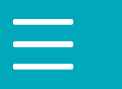Windows10サポート終了。Windows11へのアップグレード方法を解説!
タイトルとURLをコピーしました

項目
Windows10サポート終了。Windows11へのアップグレード方法を解説!
2025年10月14日、Windows10のサポートがついに終了します。
「まだWindows10だけど大丈夫?」「Windows11にアップグレードするにはどうすればいいの?」
そんな疑問を持っている方のために、Windows11への移行方法をわかりやすく解説します。
項目
なぜWindows10のサポート終了が問題なの?
Windows10のサポートが終了すると、次のような影響があります。
- セキュリティ更新プログラムが配信されない
- ウイルスやサイバー攻撃に対して無防備になる
- 新しいソフトやアプリが対応しなくなる
- トラブル時のサポートを受けられない
つまり、そのまま使い続けるのは非常にリスクが高いということです。
Windows11へのアップグレード条件は?
Windows11をインストールするには、以下の条件を満たしている必要があります。
| 条件 | 内容 |
|---|---|
| CPU | 第8世代以降のIntelまたはRyzen 3000番台以降 |
| メモリ | 4GB以上 |
| ストレージ | 64GB以上の空き容量 |
| TPM | TPM 2.0搭載(セキュリティ機能) |
| セキュアブート | 有効になっている必要あり |
ご自身のパソコンが対応しているかどうかは、マイクロソフト公式のPC正常性チェックツールで確認可能です。
Windows11へのアップグレード手順
1. バックアップを取る
重要なデータは事前にUSBメモリや外付けHDD、クラウドへバックアップしておきましょう。
2. Windows Update から確認
- 「設定」 →「更新とセキュリティ」→「Windows Update」へ進みます
- 「Windows11の準備ができました」と表示されていれば「ダウンロードしてインストール」を選択
※表示されない場合は、次の「インストールアシスタント」を使う方法を試しましょう。
3. Windows11インストールアシスタントを使う
- マイクロソフトの公式サイトからインストールアシスタントをダウンロード
- ファイルを実行して画面の指示に従えば自動でアップグレードが開始されます
※1時間〜2時間程度かかることがあります。電源接続をお忘れなく。
対応していないパソコンはどうする?
もしお使いのPCがWindows11に対応していない場合、次の選択肢があります。
- Windows10のまま自己責任で使い続ける(推奨はされません)
- 新しいPCに買い替える(長期的には安全で快適)
- Linuxなど他OSへ切り替える(やや上級者向け)
買い替えのタイミングとしては、サポート終了の直前よりも少し余裕のある今がベストです。
まとめ
- Windows10のサポートは2025年10月14日で終了
- Windows11にアップグレードすることで安全性と機能が維持できる
- PCの対応状況は必ず事前に確認を!
アップグレードに不安がある場合は、詳しい人やサポート業者に相談するのもおすすめです。
早めの対策で、安心・安全なパソコン環境を整えましょう!